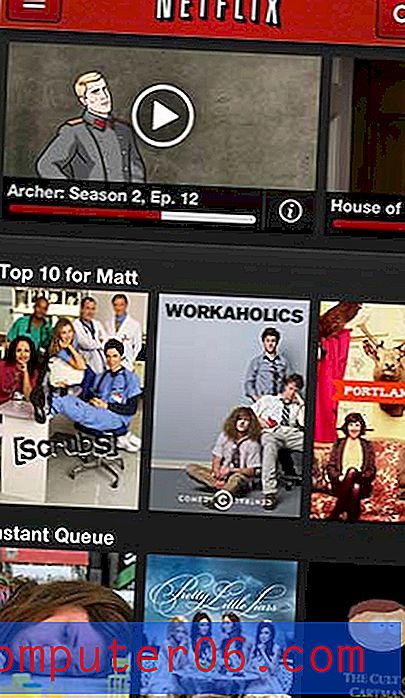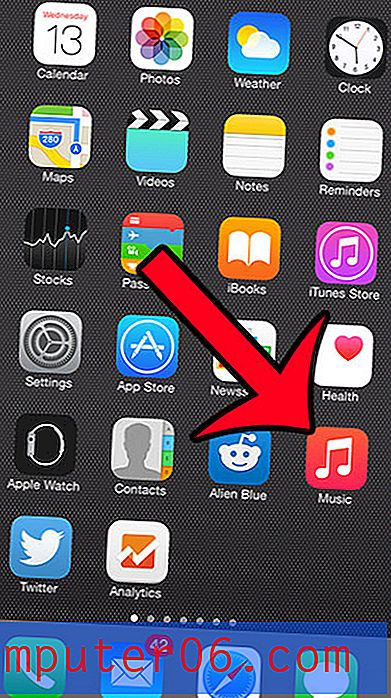Kuidas muuta päist suuremaks rakenduses Excel 2010
Paljud inimesed, kes peavad dokumendi looma tabeliga, valivad Microsofti Wordi. Põhjendus on lihtne; kui teil on mõnda tabelisse kuuluvat teavet ja mõnda muud, mis mitte, siis on tabelisse Wordisse lihtsam sisestada kui Exceli lahtrite liitmiseks ja suuruse muutmiseks. Kuid võite kohata olukordi, kus kellelgi peab olema Exceli vormingus fail või peate kasutama mõnda Exceli pakutavat suvandit, mida Word ei paku.
See on aeg, kus Microsoft Exceli päis võib kasulikuks osutuda, kuna päisesse saate teabe sisestada, ilma et peaksite muretsema arvutustabeli piirangute pärast. Kuid kui vaikimisi kasutatav päise ruum ei ole piisavalt suur, saate selle õpetuse järgi õppida, kuidas seda suuremaks muuta.
Suurendage päise suurust rakenduses Excel 2010
Kuigi see funktsioon on kasulik, on sellel siiski oma puudused. Esiteks võite päisesse sisestada ainult 255 tähemärki. Teiseks on päisesse sisestatava teksti piiratud vorminguvõimalused. Nii et pidage neid ettevaatusabinõusid silmas pidades allpool kirjeldatud samme, et õppida, kuidas saada Excel 2010-st suurem päis.
1. samm: avage Exceli arvutustabel, mida peate muutma.
2. samm: klõpsake akna ülaosas vahekaarti Sisesta .

3. samm: klõpsake lindi jaotises Tekst nuppu Päis ja jalus .
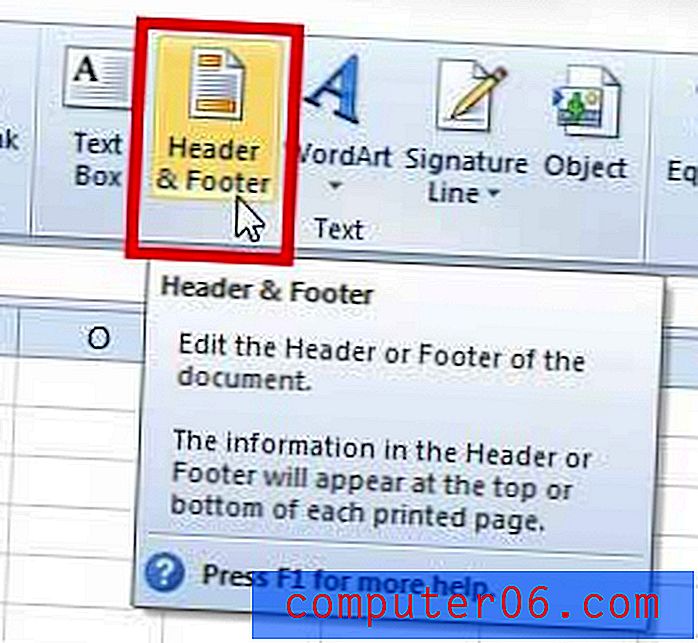
4. samm: asetage kursor ekraani vasakusse serva, ülemise veerise allosas. Allolev pilt näitab teile, milline see peaks välja nägema.
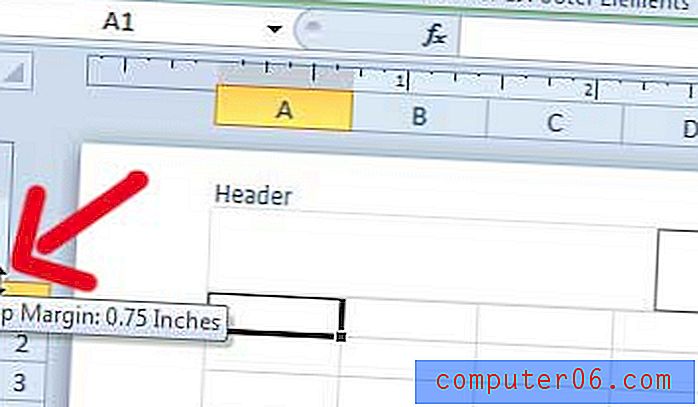
5. samm: kui kursor lülitub ülaltoodud pildil näidatud vormile, klõpsake hiirekursorit ja lohistage veerist allapoole. See muudab teie arvutustabelit nii, et see näeks välja selline -
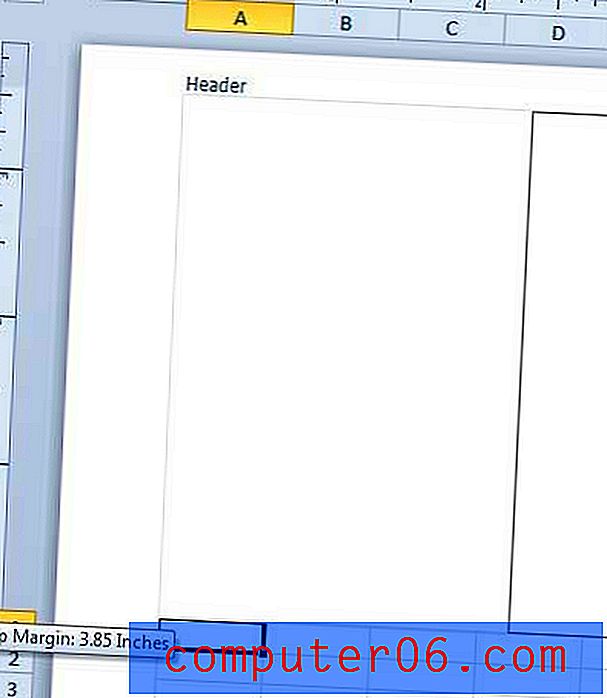
Sel viisil päise suuremaks muutmise loogika seisneb selles, et see takistab päist lahtrites sisalduvate andmete kattumist.
Kui soovite naasta tavalisse Exceli vaatesse, saate toimida selles artiklis.
Kui soovite osta kingitusi või soovite oma kodu jaoks lihtsalt lõbusat uut vidinat, siis vaadake Roku 3. See on taskukohane ja pakub lihtsamat võimalikku viisi voogesitussisu juurde pääsemiseks enam kui 700 kanalist.